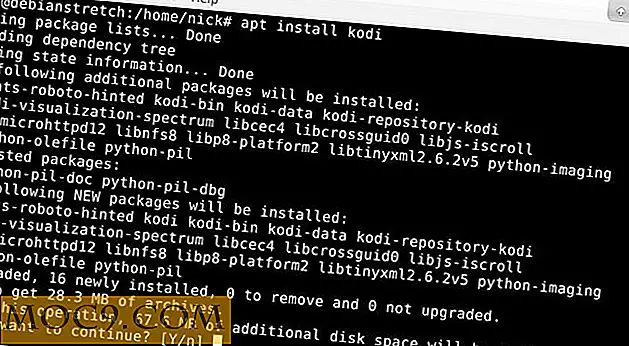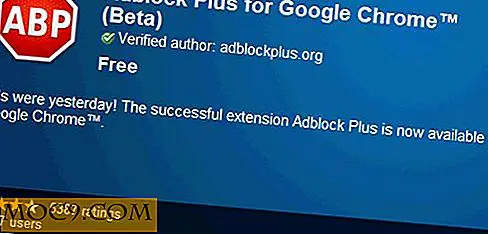Selektive Farbgebung von Bildern in 5 Minuten
Die Verwendung von Farbe zur Hervorhebung eines bestimmten Bildbereichs kann drastische Auswirkungen auf das Endergebnis haben. Mit Foto-Editoren wie Photoshop und Gimp können Sie betonen, welche Farben Sie in einem Bild wählen. Musikvideos und Filme wie Sin City nutzen dies ausgiebig, und der resultierende Look lässt sich in Gimp in wenigen Minuten nachbilden. In diesem Handbuch verwenden wir zwei Ebenen und einige grundlegende Gimp-Werkzeuge, um nur die Blautöne in einem Beispielbild hervorzuheben, während der Rest des Bildes schwarz und weiß bleibt.
Hinweis: Es gibt mehrere Möglichkeiten, diesen Effekt zu erzielen, die zu unterschiedlichen Ergebnissen führen. Die hier vorgestellte Methode ist nur ein schneller, einfacher Weg.
Das richtige Bild auswählen
Um die besten Ergebnisse zu erzielen, sollten Sie ein Bild mit klaren, leuchtenden Farben verwenden. Wir können sie später immer anpassen, aber gute Farben, mit denen wir anfangen, werden uns die besten Ergebnisse bringen. Da einige unserer Arbeiten auch von Hand bemalt werden, sollten die Formen, die Sie bemalen möchten, ziemlich einfach sein und über klare Kanten verfügen. Wenn Sie möchten, können Sie dieses Bild verwenden, das unser Beispiel für den Rest dieses Handbuchs sein wird.

Sobald Sie Ihr Bild haben, öffnen Sie es in Gimp. Wenn Sie Gimp nicht haben, kann es hier für Windows, Linux und Mac heruntergeladen werden.
Schichtung
Wenn das gewünschte Bild geöffnet ist, bewegen Sie die Maus zum Ebenenfenster und klicken Sie auf Ebene duplizieren .

Sie sollten jetzt zwei identische Ebenen sehen. Stelle sicher, dass die oberste ausgewählt ist, gehe zurück zu deinem Bild. Um diese Ebene schwarz-weiß zu machen, wähle Farben -> Entsättigen .

Stellen Sie im Dialogfeld sicher, dass die Vorschau aktiviert ist, und probieren Sie die verschiedenen Einstellungen aus, um diejenige zu finden, die am besten zu Ihnen passt. Wenn Sie fertig sind, sollte Ihr Ebenenfenster nun beide Ebenen anzeigen, aber nur die untere ist farbig.

Farbzonen
Das ist der spaßige Teil. Wie das funktioniert, ist, dass wir die bestimmten Teile der Schwarz-Weiß-Schicht löschen werden, um die darunter liegende Farbschicht durchscheinen zu lassen, wie eine Folie auf einem Projektor.
Wenn das Bild, mit dem Sie arbeiten, ein JPG ist, haben Sie einen zusätzlichen Schritt. Klicken Sie im Fenster " Ebenen" mit der rechten Maustaste auf Ihre Schwarzweiß-Ebene und wählen Sie "Alpha-Kanal hinzufügen". Wenn die Option ausgegraut ist, haben Sie bereits einen Alpha-Kanal und Sie können loslegen.
Wählen Sie nun im Toolbox-Fenster das rosa Radiergummi-Werkzeug aus (oder drücken Sie Umschalt + E). Unten haben Sie einige Optionen für Ihren Radiergummi. Ich würde vorschlagen, mit einem einfachen Kreis zu beginnen, Größe 7 oder so. Fuzzy-Pinsel können auch nützlich sein, wenn Sie diese Art von Färbung machen, aber ein fester Kreis wird für den Moment funktionieren.
Wir beginnen mit den Augen, daher ist es hilfreich, zu zoomen. Sie können dies über das Menü " Ansicht" erreichen oder indem Sie die Strg-Taste gedrückt halten und mit dem Mausrad scrollen. Wenn Sie nah genug sind, malen Sie mit dem Radiergummi über den Teil, den Sie einfärben möchten.

Alternative Techniken
Sie müssen nicht unbedingt jeden Fleck von Hand bemalen. Wenn der Abschnitt, den Sie einfärben möchten, eine einfache Form ist, können Sie möglicherweise die Auswahlwerkzeuge für Rechteck oder Ellipse verwenden und auf Löschen klicken, um die Auswahl aus der Ebene zu entfernen. Das Fuzzy-Auswahl-Werkzeug kann auch hier sehr hilfreich sein, wenn Sie den Schwellenwert richtig einstellen.
Insbesondere empfehle ich das Scheren-Auswahlwerkzeug für diesen Job. Klicke dazu auf die Toolbox (oder drücke I) und dein Mauszeiger sollte eine Schere zeigen. Dieses Werkzeug funktioniert, indem Sie die von Ihnen angegebenen Punkte verbinden und versuchen, die Form zwischen diesen Punkten korrekt zu umbrechen. Erstellen Sie den ersten Punkt, indem Sie entlang der Kante des Objekts, das Sie einfärben möchten, auf eine beliebige Stelle klicken.

Wenn Sie fertig sind, klicken Sie erneut auf den ersten Punkt, um die Schleife zu beenden, und drücken Sie die Eingabetaste, um die Reihe von Punkten in eine normale Auswahl zu verwandeln. Drücken Sie die Entf- Taste, um die Teile der Ebene innerhalb der Auswahl zu entfernen.

Fahren Sie fort, indem Sie das für die Aufgabe geeignete Werkzeug für alle Objekte verwenden, die Sie einfärben möchten.